 11054
11054
 11054
11054
Như các bạn đã biết thị trường Việt Nam là nơi tiêu thụ iPhone lớn nhất châu Á với đầy đủ đa dạng các model từ quốc tế cũ đến máy Lock từ các thị trường Nhật Bản, Hàn Quốc, Mỹ. Nếu bạn không phải là một người rành rọt về điện thoại thì rất khó để kiểm tra nguồn gốc rõ ràng của những chiếc điện thoại iPhone này. Bài viết hôm nay mình xin chia sẻ tới các bạn cách check IMEI iPhone, check serial number chuẩn xác nhất giúp bạn kiểm tra được thông tin nguồn gốc rõ ràng của điện thoại mình đang sử dụng, tránh mua phải hàng nhái, thay vỏ đang tràn lan trên thị trường.

Check IMEI iPhone, check Serial Number iPhone
Hướng dẫn kiểm tra IMEI iPhone, check Serial Number iPhone chuẩn nhất
Bài viết mình sẽ giúp các bạn check bằng hai phương pháp đó chính là check IMEI và check qua Serial Number để đảm bảo độ chính xác cao nhất.
I. Phân biệt iPhone Lock và iPhone Quốc tế
Cách đơn giản nhất đó chính là bạn hãy tháo khay sim của máy ra kiểm tra xem có sim ghep ở trong không. Để chắc chắn hơn hãy lấy khay sim của máy quốc tế gắn SIM bạn đang sử dụng vào. Nếu máy nhận sóng thì là máy quốc tế, ngược lại sẽ là máy LOCK.
II. Cách check IMEI iPhone
Bước 1. Truy cập vào trang tại địa chỉ SAU ĐÂY -> nhập IMEI (bao gồm 15 chữ số). Sau đó bạn hãy tích vào “Tôi không phải Robot” > nhấn Check để hoàn thành.

Thường khi bạn check sẽ trả về 3 kết quả như sau:
Nếu iPhone trả lại kết quả Unknow tại mục SIM Lock thì đây là máy đã được mua Code Unlock lên máy quốc tế.

Nếu iPhone trả lại kết quả Unlocked tại mục SIM Lock thì đây là máy quốc tế chuẩn khi bán ra.

Tuy nhiên nếu thiết bị của bạn là bản Unknow nhưng lại kèm theo dòng giá Unlock như hình dưới thì thiết bị iPhone của bạn là bản Lock.

III. Cách check Serial Number iPhone
Cách check Serial Number cũng là phương pháp check phổ biến và chính xác giúp bạn biết rõ ràng mã Model, cũng như mã quốc gia phân phối. Cách kiểm tra như sau:
Bước 1. Bạn truy cập vào địa chỉ SAU ĐÂY. Sau đó hãy nhập dòng Serial Number vào mục Enter Mac, iPhone, or iPad Identifier. Và nhấn vào I’m not a robot và đợi kết quả trả về.

Chú ý: Bạn phải nhập Serial Number nhé, không phải số IMEI. Số Serial Number như hình minh họa dưới.

Mình sẽ check ví dụ 2 chiếc iPhone 6 và iPhone 4 đã check IMEI ở trên. Và đây là kết quả:
Với chiếc iPhone 6 đã được mở khóa Unlock bằng Code thành quốc tế sẽ được hiển thị thêm mục châu lục phân phối. Bạn có thể kích vào dòng Complete iPhone 6 (GSM/North Ameria/A1549) Specs để biết rõ ràng chi tiết máy của bạn được phân phối cho những nhà mạng nào của quốc gia nào.

Bạn sẽ biết rõ thông tin khi kích vào dòng chữ tên thiết bị hoặc dòng Complete iPhone 6 (GSM/North Ameria/A1549) Specs chữ nhỏ phía dưới. Như chiếc iPhone 6 ở trên với mã Model A1549 sẽ cho ra thông tin như sau:

Qua hình bạn có thể thấy chiếc iPhone 6 mình kiểm tra là dành cho thị trường Mỹ, nếu về Việt Nam sử dụng được thì đã được mua code unlock để sử dụng sim tại Việt Nam.
Còn đây là với chiếc iPhone 4 đúng chuẩn máy quốc tế
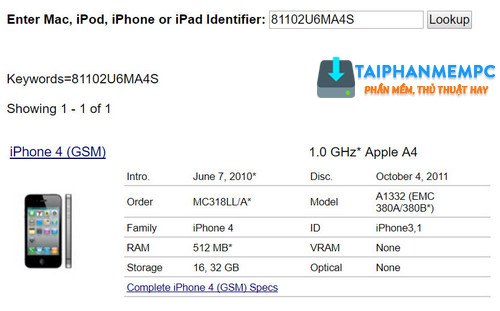
Trên đây là bài hướng dẫn check IMEI iPhone và check Serial Number mà mình sưu tầm tổng hợp lại. Hi vọng sẽ giúp bạn phần nào check và kiểm tra thông tin chi tiết iPhone bạn đang sử dụng. Nếu gặp khó khăn gì trong việc check kiểm tra thiết bị bạn hãy để lại bình luận ở phía dưới nhé. Mình sẽ giải đáp thắc mắc của bạn.
Bạn hay xem video Youtube trên iPhone mà chưa biết cách tải video Youtube về iPhone mà không cần Jailbreak máy thì có thể tham khảo bài hướng dẫn mà mình đã hướng dẫn các bạn ở bài viết trước đây trên TPM PC.

Check IMEI iPhone, check Serial Number iPhone
Hướng dẫn kiểm tra IMEI iPhone, check Serial Number iPhone chuẩn nhất
Bài viết mình sẽ giúp các bạn check bằng hai phương pháp đó chính là check IMEI và check qua Serial Number để đảm bảo độ chính xác cao nhất.
I. Phân biệt iPhone Lock và iPhone Quốc tế
Cách đơn giản nhất đó chính là bạn hãy tháo khay sim của máy ra kiểm tra xem có sim ghep ở trong không. Để chắc chắn hơn hãy lấy khay sim của máy quốc tế gắn SIM bạn đang sử dụng vào. Nếu máy nhận sóng thì là máy quốc tế, ngược lại sẽ là máy LOCK.
II. Cách check IMEI iPhone
Bước 1. Truy cập vào trang tại địa chỉ SAU ĐÂY -> nhập IMEI (bao gồm 15 chữ số). Sau đó bạn hãy tích vào “Tôi không phải Robot” > nhấn Check để hoàn thành.

Thường khi bạn check sẽ trả về 3 kết quả như sau:
Nếu iPhone trả lại kết quả Unknow tại mục SIM Lock thì đây là máy đã được mua Code Unlock lên máy quốc tế.

Nếu iPhone trả lại kết quả Unlocked tại mục SIM Lock thì đây là máy quốc tế chuẩn khi bán ra.

Tuy nhiên nếu thiết bị của bạn là bản Unknow nhưng lại kèm theo dòng giá Unlock như hình dưới thì thiết bị iPhone của bạn là bản Lock.

III. Cách check Serial Number iPhone
Cách check Serial Number cũng là phương pháp check phổ biến và chính xác giúp bạn biết rõ ràng mã Model, cũng như mã quốc gia phân phối. Cách kiểm tra như sau:
Bước 1. Bạn truy cập vào địa chỉ SAU ĐÂY. Sau đó hãy nhập dòng Serial Number vào mục Enter Mac, iPhone, or iPad Identifier. Và nhấn vào I’m not a robot và đợi kết quả trả về.

Chú ý: Bạn phải nhập Serial Number nhé, không phải số IMEI. Số Serial Number như hình minh họa dưới.

Mình sẽ check ví dụ 2 chiếc iPhone 6 và iPhone 4 đã check IMEI ở trên. Và đây là kết quả:
Với chiếc iPhone 6 đã được mở khóa Unlock bằng Code thành quốc tế sẽ được hiển thị thêm mục châu lục phân phối. Bạn có thể kích vào dòng Complete iPhone 6 (GSM/North Ameria/A1549) Specs để biết rõ ràng chi tiết máy của bạn được phân phối cho những nhà mạng nào của quốc gia nào.

Bạn sẽ biết rõ thông tin khi kích vào dòng chữ tên thiết bị hoặc dòng Complete iPhone 6 (GSM/North Ameria/A1549) Specs chữ nhỏ phía dưới. Như chiếc iPhone 6 ở trên với mã Model A1549 sẽ cho ra thông tin như sau:

Qua hình bạn có thể thấy chiếc iPhone 6 mình kiểm tra là dành cho thị trường Mỹ, nếu về Việt Nam sử dụng được thì đã được mua code unlock để sử dụng sim tại Việt Nam.
Còn đây là với chiếc iPhone 4 đúng chuẩn máy quốc tế
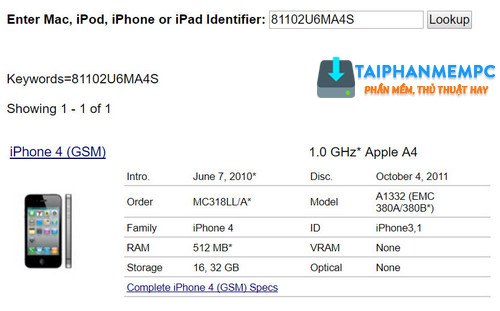
Trên đây là bài hướng dẫn check IMEI iPhone và check Serial Number mà mình sưu tầm tổng hợp lại. Hi vọng sẽ giúp bạn phần nào check và kiểm tra thông tin chi tiết iPhone bạn đang sử dụng. Nếu gặp khó khăn gì trong việc check kiểm tra thiết bị bạn hãy để lại bình luận ở phía dưới nhé. Mình sẽ giải đáp thắc mắc của bạn.
Bạn hay xem video Youtube trên iPhone mà chưa biết cách tải video Youtube về iPhone mà không cần Jailbreak máy thì có thể tham khảo bài hướng dẫn mà mình đã hướng dẫn các bạn ở bài viết trước đây trên TPM PC.
Chỉnh sửa cuối:


